Descrição
Planilha Que Gera Carnê Controla Parcelas
Se você precisa de um sistema onde possa gerar carnês e controlar os pagamentos de seus clientes, você caiu no lugar certo. Desenvolvi essa planilha junto com os recursos do vba, para ajuda-lo nesse trabalho e acredito que você vai gosta muito do sistema.
Planilha Que Gera Carnê e Controla Parcelas
Recomendo que você leia esse artigo até o final, pois nesse post vou resumir em detalhes cada módulo da planilha, isso vai ser muito importante.
Nós temos outros modelos de planilhas prontas a qual você pode achar interessante, acesse esse link e baixe agora mesmo.
O Que Você Vai Ler Nesse Artigo?
- Informações básicas sobre a planilha
- Tela inicial do sistema
- Registrando dados da empresa
- Cadastrando clientes
- Cadastrando fornecedores
- Cadastrando Produtos e estoque
- Pesquisas e Filtros Do Estoque
- Cadastrando vendas e gerando carnê
- Quitando parcelas
- Analisando gráficos e receitas
Informações Básicas Sobre a Planilha
O controle de vendas foi desenvolvido no Excel 2016 no intuito de facilitar a vida de quem precisa controlar vendas. Utilizamos o VBA e aplicamos várias funções automatizadas no sistema para facilitar seu trabalho.
A planilha possui suporte para versões do Excel 2010, 2013 e 2016 seja eles 32 ou 64 bits. Se você quiser utilizar a planilha no Excel 2007 também é possível, porem algumas funções podem não funcionar corretamente.
Para todos os usuários que quiserem testar a planilha, nós disponibilizamos uma versão demo por 5 dias grátis. No fim desse período, será solicitado uma chave de ativação para continuar usando o programa.
Se você precisar de mais que 5 dias para testar o programa, entre em contato com nossa central. Nós responderemos seu e-mail em até 3 dias úteis, atendimento de segunda a sexta das 08:00 as 17:00 horas. Nós preparamos essa.
Tela inicial do Sistema
Navegar por outras guias da planilha
Verificar receita de vendas
São ações básicas para que você tenha facilidade de trabalhar com o programa. Esse gráfico apresentado na tela inicial, é um gráfico dinâmico que se locomove de acordo com suas ações. Nele será apresentado suas vendas do mês, isso é: O programa realizará uma verificação rápida em seu banco de dados, retornando a movimentação do mês atual.
Com ajuda de tabelas dinâmicas, você terá uma rápida visualização de seu fluxo mensal em vendas. É importante analisar que esse gráfico é um objeto simples para visualização de receitas. Para que você não fique limitado somente nas receitas mensais, nós criamos a guia segmentação de vendas.
A segmentação de vendas possui outro gráfico dinâmico, porem mais personalizável. Ao contrario do gráfico apresentado, você poderá verificar não só receitas mensais como também as anuais.
Planilha Que Gera Carnê e Controla Parcelas
Registrando os Dados da Empresa
Um dos primeiros passos que você deverá configurar nesse sistema é os dados de sua empresa. Também é necessário personalizar as informações do seu carnê de pagamento, exemplificando para você seria:
- Configurar o local de pagamento
- Configurar as instruções
É muito importante você realizar esse passo antes de começar utilizar a planilha. Esses dados são importantes para emissão de carnês, e para configurações básicas do seu programa.
Após preencher as informações de sua empresa, clique no botão INSERIR para arquiva os dados no sistema. Ao realizar esse processo, será apresentado automaticamente outro formulário. Siga os mesmos passos do cadastro anterior, informe o local e as instruções de pagamento depois clique em INSERIR.
Pronto, agora você já possui os dados de sua empresa e as informações do carnê cadastradas. Essas informações ficam arquivados na guia critérios personalizados, você poderá altera-los a qualquer momento.
Uma observação importante sobre o carnê de pagamento, é que ele trata-se de um documento simbólico. Ele não possui vinculo com bancos, você precisa informa para seu cliente que o pagamento deverá ser feito na empresa.
Cadastro de Clientes
Na guia clientes você poderá realizar as seguintes ações:
- Listar Todos
- Visualizar
- Registrar
- Alterar
- Excluir
Clicando no botão REGISTRAR NOVO, sera apresentando em sua tela um formulário vba. Basta que você preencha esse formulário com as informações do seu cliente, e depois clique em INSERIR.
Na caixa de opção localizada no canto superior direito do formulário, você poderá escolher uma ação. Existem 5 tipos de ações que são permitidas pelo sistema, elas devem ser respeitadas seguindo seus princípios.
Exemplo: Só é possível atualizar informações de registros que estejam cadastrados no banco de dados. O menu excluir segue o mesmo exemplo, pois o programa possui uma serie de condições para identificar a origem do cadastro.
Observe que nem todos os campos do formulário apresentam-se nas colunas da planilha. Isso acontece, porque abreviamos esses campos e focamos em mostrar apenas as principais informações do cadastro.
Para visualizar esses dados “ocultos”, você deve clicar duas vezes sobre o registro. Após isso, selecione o BOTÃO VISUALIZAR e será apresentado o cadastro por completo do cliente no formulário vba.
Cadastro de Fornecedores
Os fornecedores são um dos mais importantes stakeholders que uma empresa pode ter. Desenvolve-los garante uma eficiência operacional, qualidade e de lead-time. Um bom processo de desenvolvimento dos fornecedores começa no cadastro de suas informações.
Acredite se quiser, existe muita EPS que ainda não tem cadastro de fornecedores. Pesando nisso, incluímos nesse sistema o cadastro de fornecedores básico. Agora você poderá registra-los, tendo um controle simples mais 100% funcional, isso será de grande valia para seu negócio.
Não entraremos em detalhes sobre ele, pois o cadastro de fornecedores seguirá a linha do cadastro de clientes. O formulário funciona no mesmo esquema, apenas mudaremos a origem do cadastro.
Cadastrando Produtos e Estoque
Na imagem a baixo podemos visualizar a guia estoque, é nessa aba que sera arquivado todos os produtos. Nós utilizamos validações de dados, para apresentar o status de cada produto.
O programa apresentará em tempo real os itens que estão em estoque baixo, estoque em aviso ou estoque alto. Essa validação de dados, identifica o critério do estoque e automaticamente colore o registro.
Basicamente o programa verifica esse critério pelo campo QUANTIDADE, realizando então a formatação. O cadastro de produtos e estoque são vinculados ao mesmo formulário, isso facilitará seu trabalho.
Para cadastrar um novo produto clique em CADASTRAR NOVO, será apresentado o formulário de cadastro. Agora preencha as informações do cadastro e depois clique em inserir.
Uma vez que você já tenha um produto cadastrado, não será preciso registra-lo novamente no estoque. Basta selecionar o registro com o duplo clique do mouse, e depois selecionar o botão ATUALIZAR ESTOQUE.
Cadastro De Vendas E Gerar Carnês
Existe várias coisas que você poderá realizar na hora de cadastrar suas vendas nessa planilha. A maioria das funções foram desenvolvidos a pedido dos leitos de nosso site, elas são:
- Selecionar Cliente
- Registrar Mais de Um Produto
- Registrar Vendas Com Entradas
- Registrar Vendas Com Desconto
- Parcelar as Vendas
Se você possui clientes que compram vários produtos, nessa planilha você poderá registrar até 12 itens por venda. Além disso poderá cadastrar vendas com entradas, parcelando o restante do valor…
Você poderá personalizar o intervalo de vencimentos das parcelas, por padrão o programa dividi de 30 a 30 dias. Mas se você necessita de cadastrar os intervalos no período mais curto também é possível.
Para cadastrar vendas é um processo meio complicado a ser descrito em um artigo como esse. Para que você entenda melhor sobre como cadastrar os produtos e depois registrar suas vendas veja o link:
Carnês de Pagamento
Umas das maiores novidades dessa planilha é a opção de você gerar o carnê de pagamento. Além de ter registrado as parcelas do cliente no sistema, a planilha gerá carnê de pagamentos automáticos.
Para isso basta que você informe os dados do cliente, e escolha a forma de pagamento como CARNÊ. Ao registrar essa venda o programa perguntará se você deseja emitir carnê, dizendo que SIM ele emitirá esse carnê.
Quando você define que sua venda é parcelada, o programa registra essas parcelas baseando-se na data de vencimento. Para que você entenda, vou explicar um pouco mais detalhadamente essa ação.
Imagine que eu realizei uma venda para o Antonio no dia 28/10/2017, dividindo-a em 5 vezes no carnê A data de vencimento da primeira parcela sera no dia 28/11/2017, ou seja, 30 dias após a compra.
Automaticamente, o programa cadastrará essas parcelas nas seguintes datas:
- →PARCELA 1 – 28/11/2017
- →PARCELA 2 – 28/12/2017
- →PARCELA 3 – 28/01/2018
- →PARCELA 4 – 28/02/2018
- →PARCELA 5 – 28/03/2018
Além do cadastramento das datas, aplicamos a validação de dados isso é, os registros serão formatados em cores. Com a formatação condicional, será mais fácil de analisar quais parcelas estão vencidas.
Planilha Que Gera Carnê e Controla Parcelas
Quitamento De Parcelas
Além de cadastrar suas vendas e registrar as parcelas da compra, você poderá quitá-las para maior controle. A planilha possui uma forma muito simples de realizar esse processo.
Será apresentando uma outra guia com os dados da parcela, é nela que será preenchida as informações de saída. Existe alguns critérios que você precisa seguir na hora de quitar o documento, eles são:
- Esse pagamento é normal?
O pagamento normal é quando o cliente paga uma parcela de nodo completa, quitando o valor correto da prestação.
- Esse pagamento é Parcial?
Pagamento parcial é quanto o cliente não paga uma parcela de modo completa, quitando só uma parte do valor da prestação.
- Esse pagamento é finalizado?
Pagamento finalizado é quando o cliente termina de pagar uma parcela do tipo parcial. Após escolher os critérios a cima batas informa o mês e da data de pagamento da parcela, após isso clique no botão QUITAR.
Se você que entender melhor como funciona cada modulo desses.
Segmentação de Vendas
Na guia segmentação o usuário poderá visualizar suas receitas por critérios personalizados. isso é, selecionar mês, ano, tipo e meios de pagamentos das vendas De acordo com que você selecionar. o critério, o gráfico mostrará em tempo real sua receita.
Essa função é muito útil pois ela evitará que você utilize várias planilhas, facilitando assim seu trabalho Com poucos cliques você consegue analisar a movimentação de vendas de qualquer ano que seja.
Resumo Final
A planilha possui outras ferramentas a qual não explicamos por aqui. Então para facilitar seu entendimento.




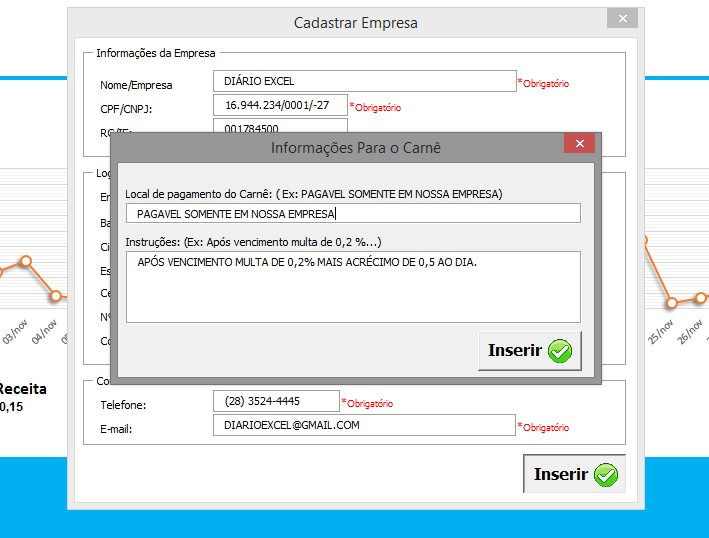
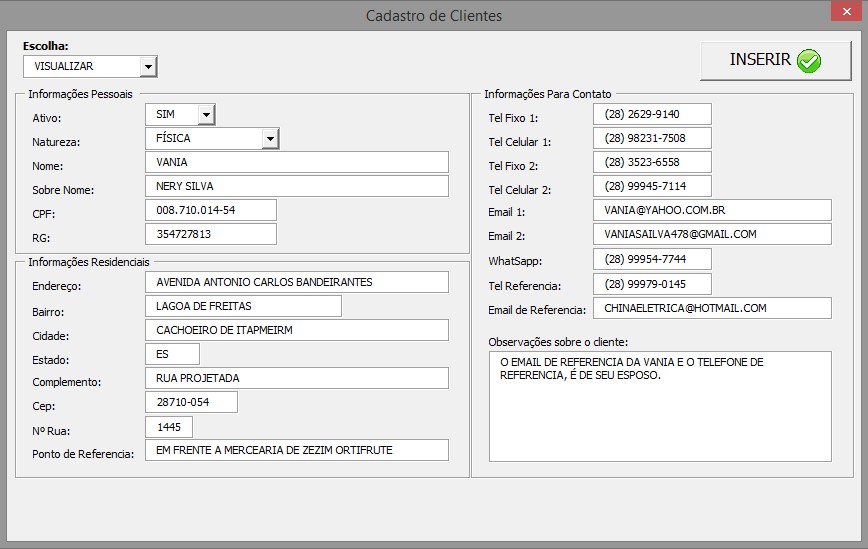
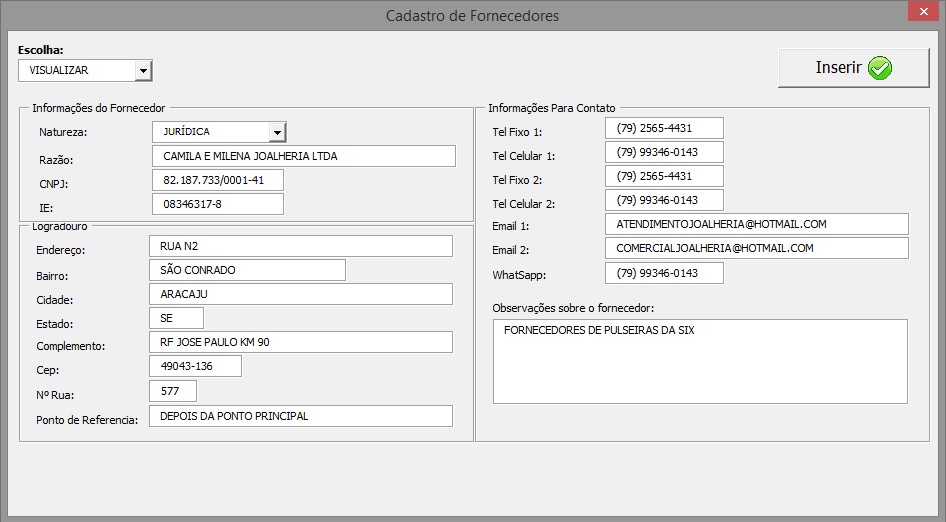
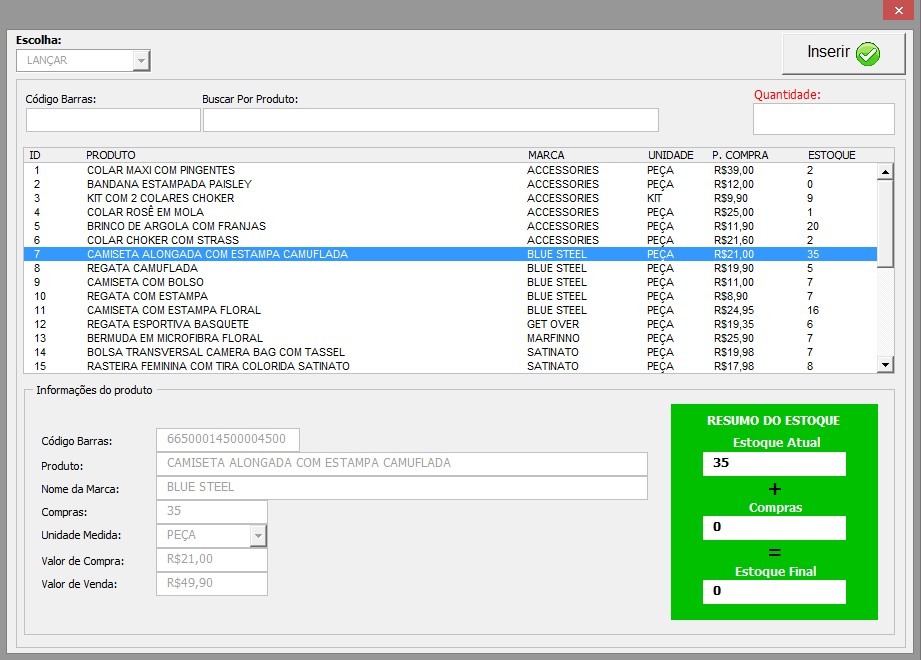




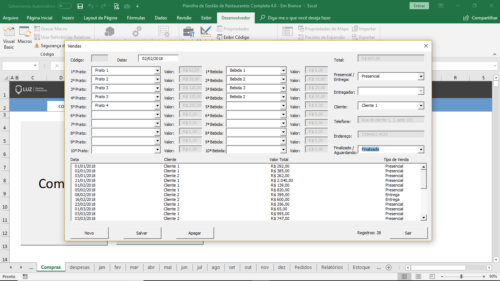


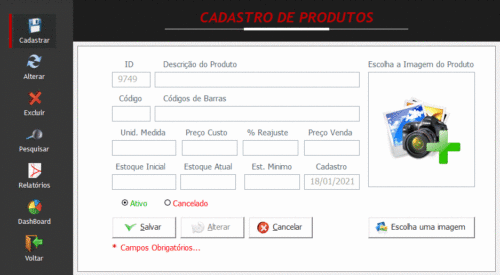
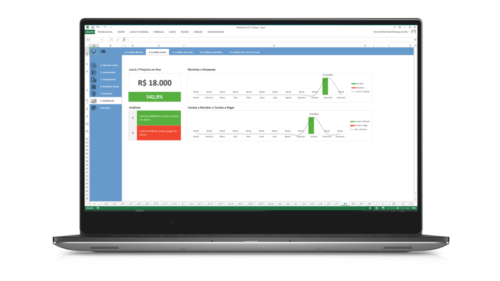
Avaliações
Não há avaliações ainda.